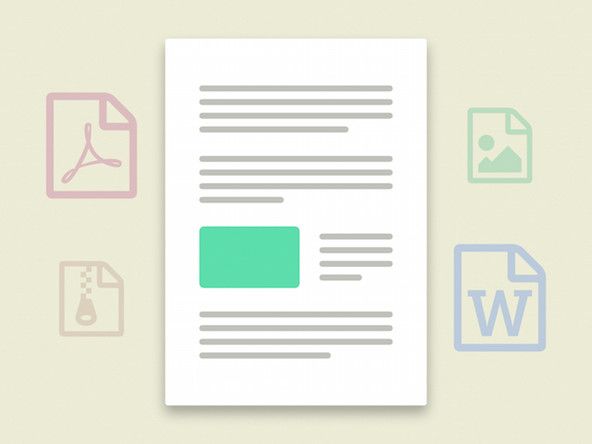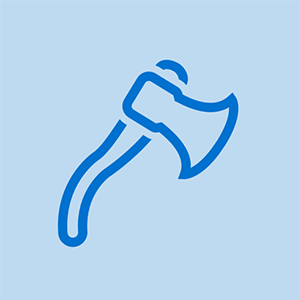Questions d'assistance
Poser une question| Pas de réponses 0 note | hp pavilion 23 aio points multiplesOrdinateur tout-en-un HP Pavilion 21 TouchSmart |
| 1 réponse 2 Note | L'unité ne s'allume pas.Ordinateur tout-en-un HP Pavilion 21 TouchSmart |
| 1 réponse 0 note comment remplir un briquet zippo avec du liquide à briquet | Je reçois le ventilateur du châssis arrière 512 ne fonctionne pas et l'écran s'éteintOrdinateur tout-en-un HP Pavilion 21 TouchSmart |
| Pas de réponses 0 note | Pourquoi le moniteur ne s'allume-t-il pas?Ordinateur tout-en-un HP Pavilion 21 TouchSmart |
Outils
Voici quelques outils couramment utilisés pour travailler sur cet appareil. Vous n'aurez peut-être pas besoin de tous les outils pour chaque procédure.

Pour mettre à niveau la mémoire, assurez-vous d'avoir d'abord acheté une ou plusieurs cartes mémoire RAM compatibles. Le PC peut accepter un ou deux modules DIMM (sticks). Je pense que cela prend de la DDR3, mais pour être plus sûr, utilisez les outils de recherche du fournisseur de mémoire pour correspondre au numéro de modèle de votre PC.


L'ordinateur HP est généralement livré avec l'un des deux emplacements de mémoire occupés. Le mien avait un module DIMM de 4 Go. Si vous achetez une marque / modèle / taille identique, elle doit fonctionner avec le module DIMM d'origine, doublant ainsi la mémoire de votre machine. Mais souvent, tout autre produit peut être incompatible. Par exemple, j'achète un DIMM de 8 Go et j'ai essayé de l'exécuter avec le DIMM de 4 Go installé par HP. Ils ne fonctionneraient pas ensemble, j'ai donc installé uniquement le nouveau module DIMM 8 Go. Si je souhaite ajouter de la capacité plus tard, je prévois d'acheter un autre module DIMM 8 Go identique (de marque Corsair).
Les étapes de mise à niveau sont les suivantes:
que signifie ol sur un multimètre
1. Débranchez l'alimentation et tous les autres câbles d'entrée du HP Pavilion. Posez-le face vers le bas sur une serviette ou une surface rembourrée de protection similaire sur un plateau de table.
2. Retirez le couvercle arrière
(a) retirer les deux vis à tête philips
(b) faites délicatement levier sur tout le périmètre du capot arrière pour le séparer de la bande d'argent qui fait sonner le PC. Il y a de petites languettes en plastique qui doivent être déplacées pour permettre au couvercle d'être soulevé. Veillez à ne pas casser, plier ou abîmer - cela n'est pas nécessaire pour retirer le couvercle.
3. Retirez le couvercle métallique de la section CPU pour exposer les emplacements de mémoire. Deux vis à tête philips seront retirées, puis le couvercle métallique soulevé sur le côté avec des vis et tiré latéralement vers le centre du PC pour dégager les languettes du couvercle sur le côté opposé du couvercle du châssis du PC.

4. Retirez le module DIMM de mémoire d'origine si vous le remplacez. Pour ce faire, écartez doucement deux clips de chaque côté du module DIMM, puis soulevez le bord opposé du module DIMM et retirez-le du connecteur.

5. Installez de nouveaux modules DIMM de mémoire. si un seul module DIMM doit être utilisé, installez-le dans l'emplacement supérieur. Assurez-vous que le module DIMM est complètement engagé dans son emplacement (voir les photos pour comparer), puis fermez les clips sur le module DIMM en divots de chaque côté.

6. Je recommande de tester l'ordinateur avant le remontage complet, donc branchez le câble d'alimentation et allumez le PC, en prenant grand soin, bien sûr, de ne toucher aucune partie exposée du PC qui se trouverait normalement sous le capot arrière maintenant retiré. S'il démarre normalement, mettez-le hors tension et retirez le câble d'alimentation.
7. Réassemblez dans l'ordre inverse du démontage: installez le couvercle métallique du processeur, installez le couvercle arrière en plastique noir, installez les vis sur le couvercle.
Vous avez terminé.